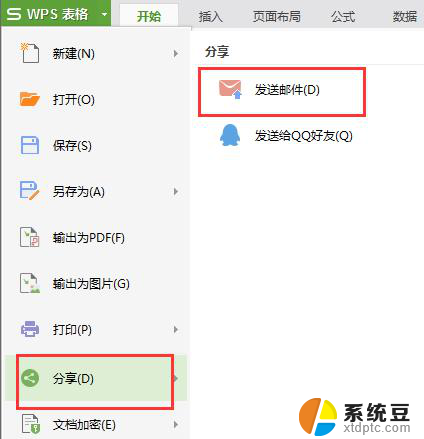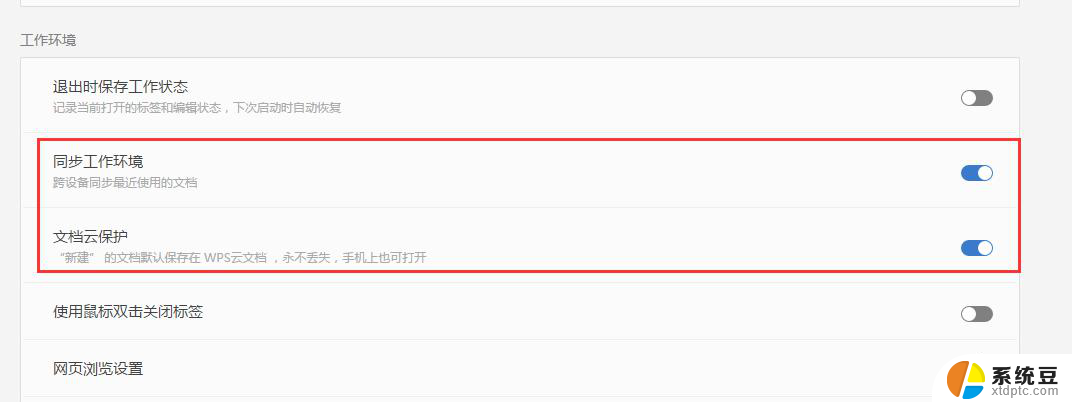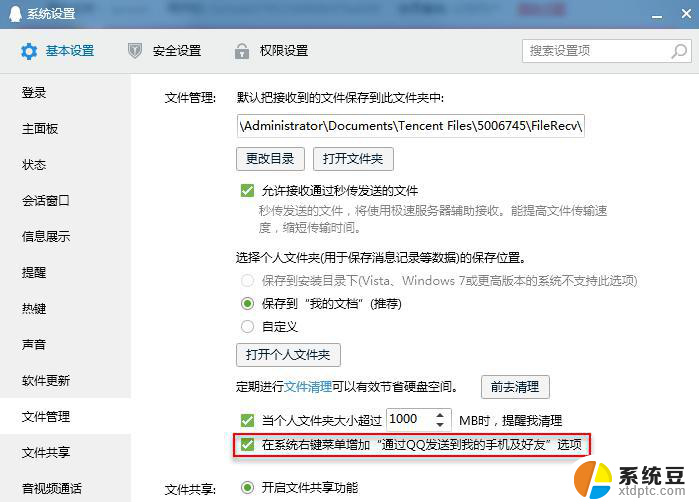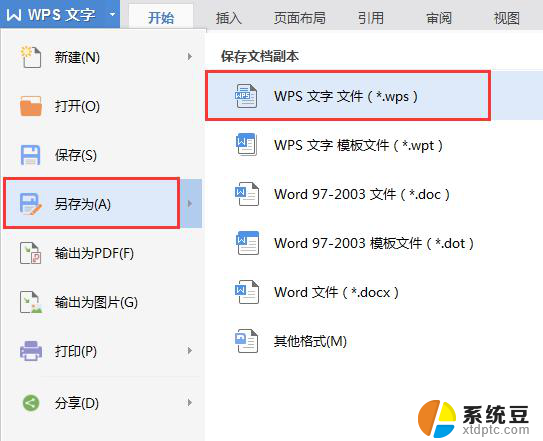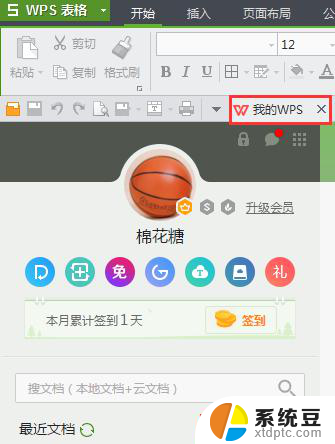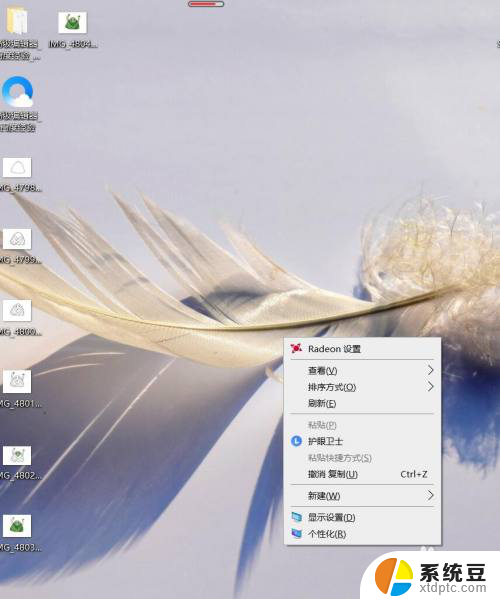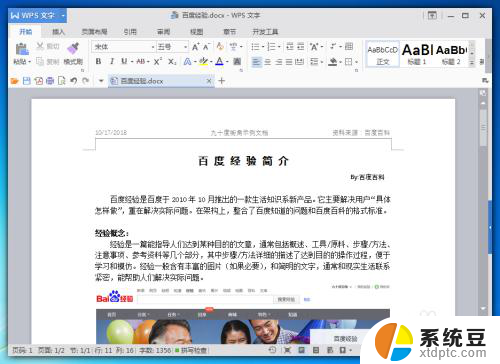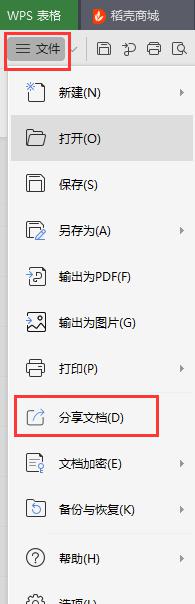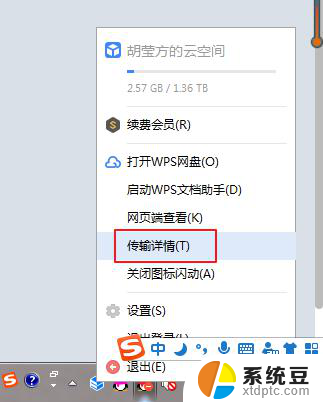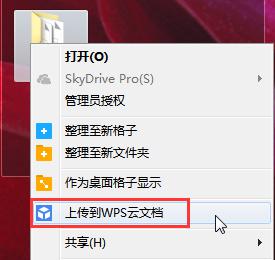wps怎么上传文档 wps怎么上传word文档
更新时间:2024-04-04 10:47:41作者:xiaoliu
在现代社会中电子文档的使用已经成为人们生活和工作中不可或缺的一部分,而在处理电子文档中,wps Office无疑是一款备受欢迎的工具。如何上传文档和Word文档成为了许多人关注的问题。在本文中我们将探讨wps Office如何上传文档和Word文档的方法,帮助大家更加便捷地利用这一工具进行文档处理。无论是个人用户还是企业用户,通过掌握上传文档的技巧,将能够极大地提高工作效率,节约时间和精力。下面让我们一起来了解wps Office上传文档的操作步骤。

云文档可以自动上传也可以手动上传。
自动上传设置方式如下:
1.登录后,在“我的wps”下开启“自动漫游”,打开及保存的文件就会自动上传。
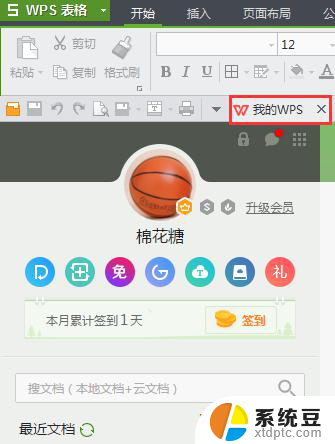
手动上传方式如下:
2.将文件另存为,点击“wps云文档”,选择想要保存到的文件夹,点击“保存”即可。
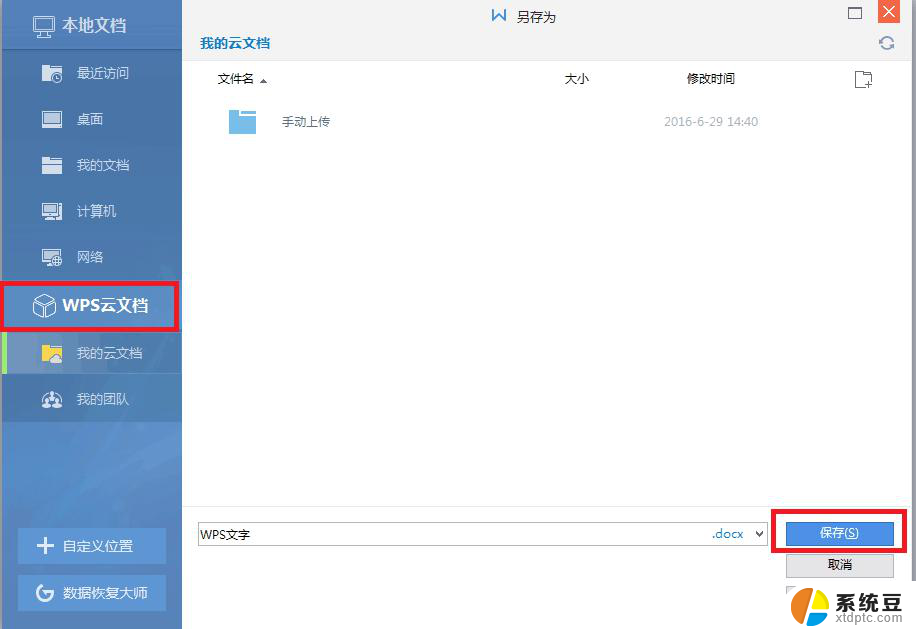
以上就是如何在wps上传文档的全部内容,如果您遇到这种情况,可以根据我的方法来解决,希望这能对您有所帮助。